Photoshop如何利用Alpha色版快速抠图发丝教程
去背最怕就是遇到毛绒绒的东西,最典型的例子就是头髮去背,主要就是因为头髮细且不规则,若用贝兹曲线去背那铁定会疯掉,头髮去背也是所有去背中最为复杂的,从头髮去背就可看出功力好不好,以及有没有耐心,往往在报章杂誌或是公车的车体广告,时常会看到许多明星的头髮边缘出现白边,既不美观又干扰画面。
另外值得一提的事,若是依东方人的黑头髮及白色背景,透过色版便可以快速找出二者的对比反差,假设今天是位金髮美女又遇到白色背景时,无论那一个色版都很难抓出差异

适用版本:7.0、CS、CS2、CS3
Step1
开启档案后,透过色版从红、缘、蓝版,找出背景与头髮有明显差异的色版,但发现实在难以找出有明显差异的色版(蓝色版有一滴滴的小差异)。

Step2
执行功能表 / 影像 / 运算,并将来源1 / 色版 / 蓝、来源2 / 色版 / 灰、混合 / 线性加深,从图片便可看出,头髮与背景明显的区隔开来了,其这一个动作主要就是透过混合模式,将背景与头髮作出明显的差异。
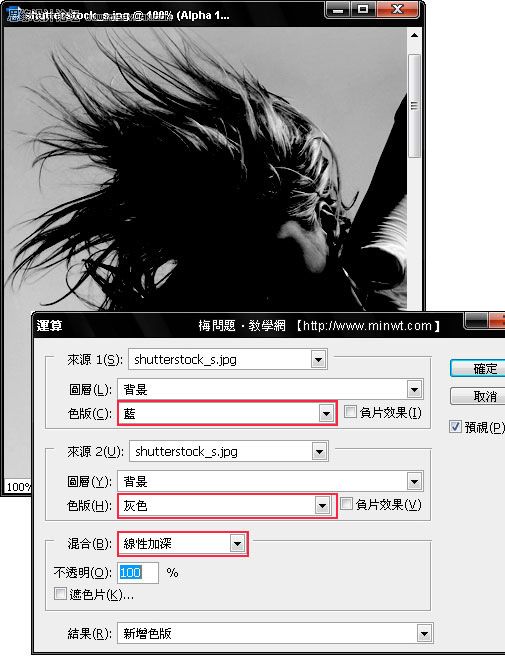
Step3
接下来利用工具箱 / 笔型工具,依序的将边缘描绘出来,并利用选取与填满,将人体的部分全部填满黑色,如图下所示。
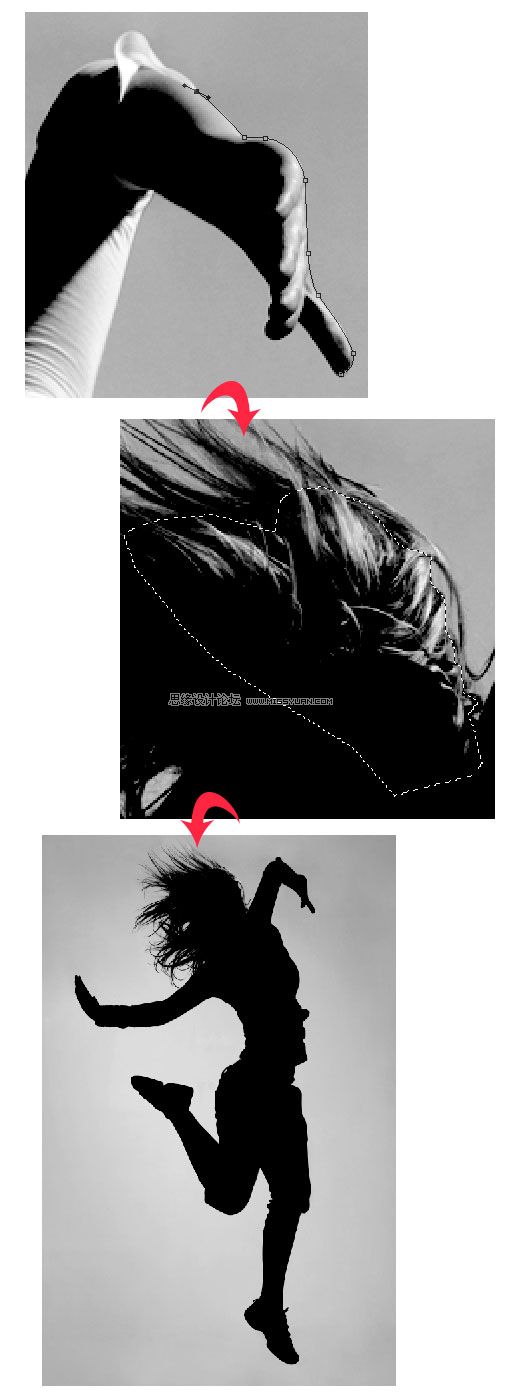
Step4
执行 功能表 / 影像 / 调整 /色阶,开启色阶控制面板后,点选右下角中最右边的滴管图示,并移动滑鼠到工作视窗中,对着人体以外四周灰色的地方点一下,此时画面中的灰色背景则迅速的变成白色,至于其它淡淡的灰色,再利用橡皮擦工具擦拭一下。
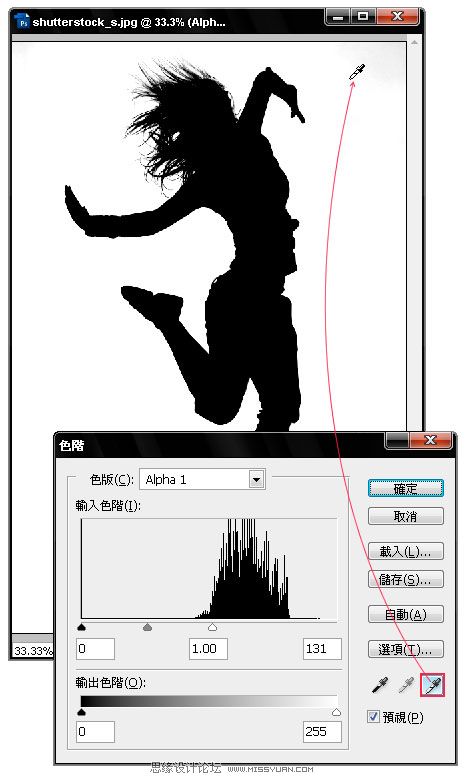
Step5 开启色版面板,按住Ctrl键再对着Alpha1色版按一下滑鼠左键,此时画面四周则会出现细细的虚线框。 Step6 对着RGB色版点一下,回到彩色模式后,再按下Ctrl+I键进行反向选取,此时塬本四周的虚线框,则会跑到金
Step5
开启色版面板,按住Ctrl键再对着Alpha1色版按一下滑鼠左键,此时画面四周则会出现细细的虚线框。
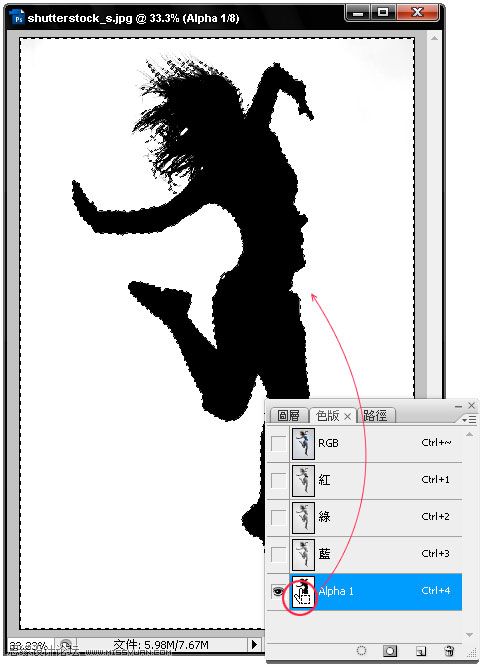
Step6
对着RGB色版点一下,回到彩色模式后,再按下Ctrl+I键进行反向选取,此时塬本四周的虚线框,则会跑到金髮美女的周围。
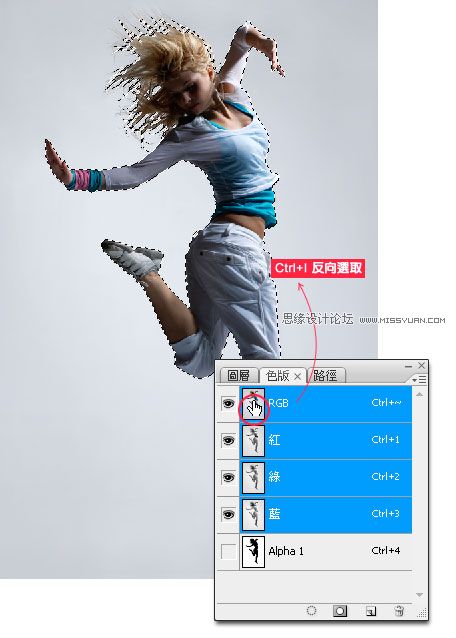
Step7
按下Ctrl+C与Ctrl+V键,开启图层控制面板,将背景图层的眼精关闭,此时金髮美女的背景就变透明啦!

-

Photoshop使用通道给黑色猫咪抠图
2022-10-06 9
-

Photoshop五种抠图方法介绍
2022-10-06 6
-

Photoshop抠图教程:抠取扫描图像中的古人印章图案
2022-10-06 14
-

PS怎么抠图?教你用Photoshop给美女抠图
2022-10-06 9
-

Photoshop抠图教程:通道和计算命令抠图实例
2022-10-06 9
-

Photoshop教你快速给美女抠图
2022-10-06 9
-

PS抠图技巧 Photoshop利用混合模式特性抠图
2022-10-06 16
-

用Photoshop通道为漂亮MM照片抠图
2022-10-06 4
-

Photoshop新方法给范冰冰头发完美抠图
2022-10-06 8
-

使用PS如何抠图?怎样使用Photoshop进行抠图图文教程
2022-10-06 21
-

Photoshop抠图教程:插件Mask pro 4.11抠图使用介绍(图文)
2022-10-06 14
-

Photoshop抠图方法大全
2022-10-06 10
-

图文介绍Photoshop另类抠图方法
2022-10-06 9
-

photoshop发丝抠图教程:美女人像头发丝抠图处理技巧
2022-10-06 8
-

photoshop使用抠图制作2寸照片图文教程
2022-10-07 35
-

Photoshop利用通道工具给婚纱照片抠图换背景
2022-10-07 7
-

Photoshop通过抠图和图层投影制作另类效果
2022-10-07 6
-

PHOTOSHOP抠图全方位攻略
2022-10-07 16
-

photoshop抠图完成肤色选取方法图文教程
2022-10-07 8
-

photoshop利用通道给繁密的树枝抠图教程
2022-10-07 7
-

photoshop树木枝叶四种抠图的方法介绍
2022-10-07 7